可以,现代智能手机已经能够独立完成从构思到演示的全流程PPT *** ,只需选对工具并掌握技巧。
为什么越来越多人用手机做PPT?
地铁里、咖啡馆、候机厅,随时掏出手机就能改稿的场景越来越常见。原因有三:
- 碎片时间利用率高:通勤、排队、午休,10分钟就能完成一页排版。
- 云端同步无延迟:手机端修改后,电脑端实时更新,避免版本混乱。
- 触屏操作更直观:拖拽图片、双指缩放比鼠标更自然。
手机 *** PPT需要哪些硬件条件?
自问:是不是随便一台旧手机就能胜任?
自答:并非所有机型都流畅,建议满足以下配置:
- 运行内存≥6GB:同时打开素材库与编辑界面不卡顿。
- 屏幕≥6英寸:太小看不清细节,建议开启“放大镜”辅助功能。
- 存储剩余≥5GB:高清模板+视频素材极易占空间。
五款实测好用的手机PPT软件
按使用场景分类,避免盲目下载:
1. 微软PowerPoint(移动版)
亮点:电脑端无缝衔接,动画效果完整保留。
隐藏技巧:长按幻灯片缩略图→“转换为图片”,直接发微信群。
2. WPS Office
亮点:内置10万+模板,支持语音输入文字。
注意:部分高级模板需会员,可先用“免费专区”应急。
3. Canva可画
亮点:拖拽式排版,配色方案一键生成。
适合人群:设计小白,3分钟做出海报级PPT。
4. 石墨文档
亮点:多人实时协作,修改记录可追溯。
场景:团队远程会议前,各自分工填充数据。
5. 腾讯文档
亮点:微信/ *** 直接打开,无需额外安装。
缺点:动画功能较弱,适合文字型汇报。
手机做PPT的实操步骤(以WPS为例)
自问:如何从零开始不踩坑?
自答:按以下顺序操作,效率翻倍:
- 定框架:打开WPS→“+”→“新建演示”→选择“空白”或“商务模板”。
- 调比例:点击“设计”→“幻灯片大小”→选16:9(主流投影比例)。
- 加内容:底部工具栏“插入”→“文本框”输入标题,用“语音输入”更快。
- 美排版:双指旋转图片,点击“对齐”按钮自动居中。
- 导格式:完成后点“工具”→“另存为”→选PPTX或PDF(防止字体丢失)。
手机端独有的高效技巧
这些功能电脑反而做不到:
- 拍照转PPT:用WPS“扫一扫”拍下手写草稿,自动生成可编辑大纲。
- 语音备注:录制讲解音频嵌入幻灯片,发给领导预审。
- 指纹保存:设置“指纹加密”,防止创意泄露。
常见问题答疑
Q:手机做的PPT投影会模糊吗?
A:导出时选择“高质量”选项,分辨率可达1920×1080,与电脑 *** 无异。
Q:如何插入复杂图表?
A:先用手机版Excel生成图表→复制→切换到PPT→“粘贴为图片”,避免格式错乱。
Q:误删了文件怎么办?
A:WPS/石墨均有“历史版本”功能,30天内可恢复任意节点。
进阶建议:让手机成为生产力主力
当熟练后,可尝试:
- 外接键盘:蓝牙键盘+手机支架,打字速度接近笔记本。
- 云字体:在Canva收藏品牌字体,跨设备自动同步。
- 快捷指令:iPhone用户设置“一键导出PDF并邮件发送”自动化流程。
手机做PPT不再是权宜之计,而是轻量化办公的常态。选对工具,用好碎片时间,下一页惊艳全场的幻灯片可能就诞生在你掌心。

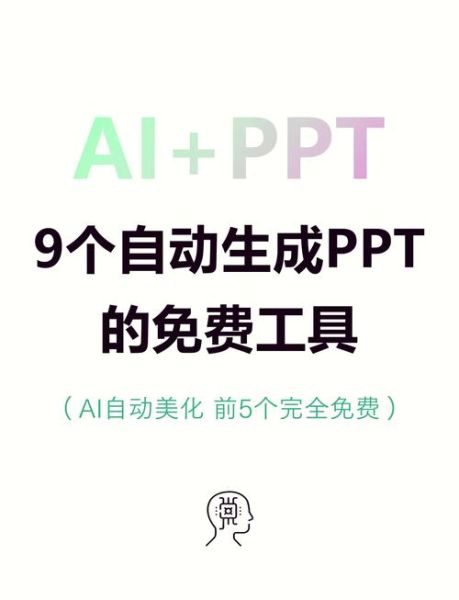
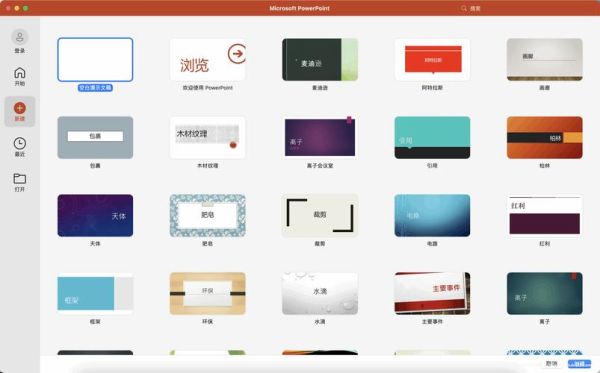
暂时没有评论,来抢沙发吧~